华硕主板win7怎么进入bios(华硕主板bios系统安装教程)
现在市面上的新电脑大部分预装的都是最新的 win10 操作系统,那么,如果电脑重装 win7 系统的话要怎么设置 BIOS 呢?别着急,接下来小编就来给大家就将华硕主板安装 Windows7 系统设置BIOS教程来分享给大家,感兴趣的朋友就赶紧来观看吧。
华硕主板装 Windows7 系统如何设置 BIOS:
1,启动电脑在屏幕出现 logo 图标时,快速断续的敲击键盘上的 f2 键进入 BIOS 菜单界面。
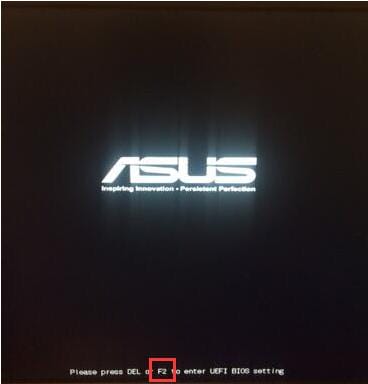
2,进入 BIOS 后,将界面切换到“security”下一步。
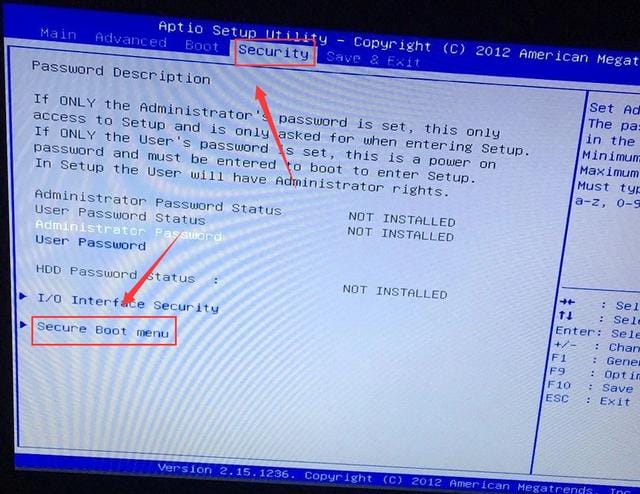
3,找到“secure boot”选项,并将选项从“Enabled”更改为“Disabled”下一步。
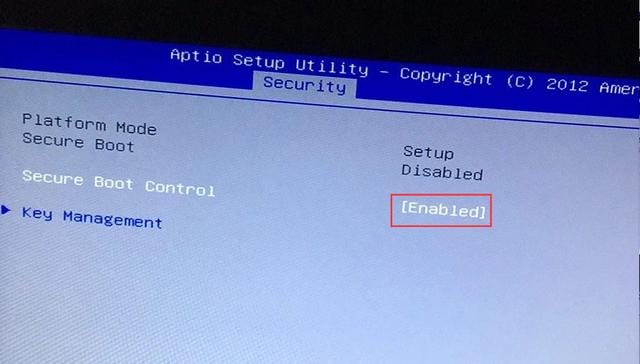
4,将界面切换到“Boot”选项,将“Launch CSM”选项更改为“Enabled”下一步。
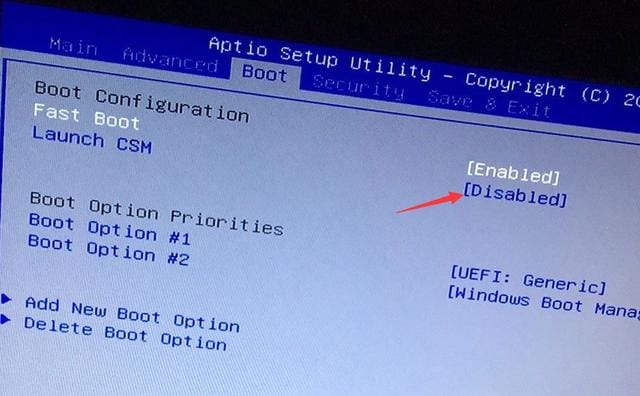
5,选中“Boot Option #1”按回车键,将 u 盘改为第一启动,然后按下键盘上的 f10 保存更改并退出。
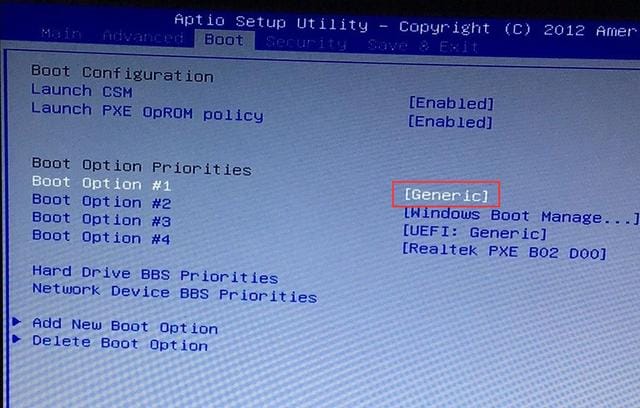
关于华硕主板装 Windows7 系统如何设置 BIOS 的问题讲解到这就结束了。

